- Laikui bėgant gali būti nemalonu, jei „Siri“ vis pasirodys jūsų „MacBook“, jo neaktyvuodama, tačiau šiame vadove tai pataisėme.
- Ausinių patikrinimas, terminalo naudojimas ir specializuoto scenarijaus naudojimas yra keletas būdų, kurie gali išspręsti šią problemą.
- Norėdami gauti naudingesnių „Mac“ vadovų, nepamirškite pažymėti mūsų naudingų „Mac“ trikčių šalinimo centras.
- Jei norite greitai pasiekti atnaujintą informaciją šia tema, apsilankykite mūsų puslapyje „Mac“ tinklalapis.
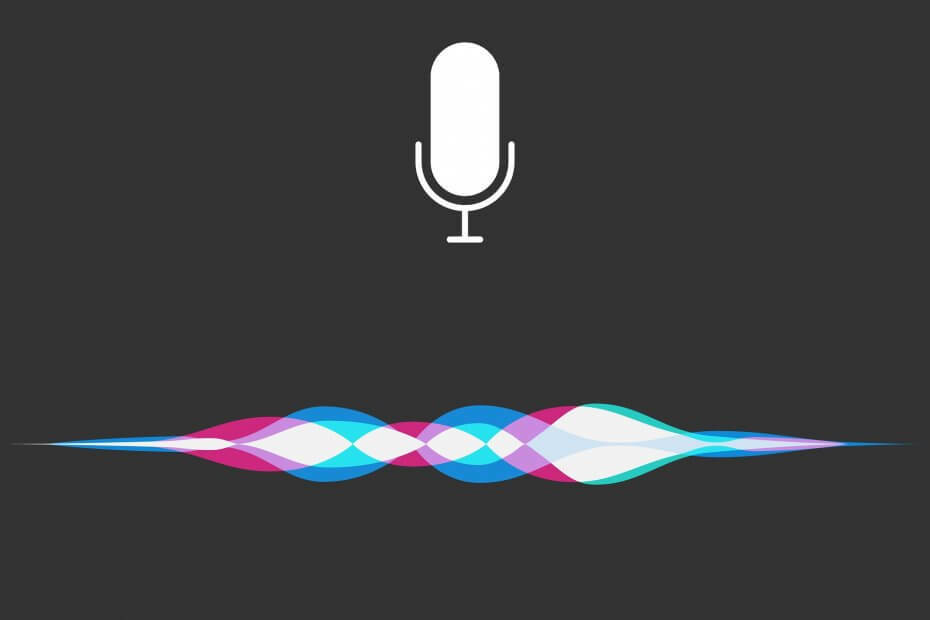
Daug klaidų ir problemų sukelia perpildyta sistema. Valys ir optimizuos jūsų sistemą. Atsisiųskite dabar ir paspartinkite „Mac OS“ atlikdami tris paprastus veiksmus:
- Atsisiųskite ir įdiekite skalbimo mašiną X9.
- Palaukite, kol jis pradės automatinį nuskaitymą, kad rastumėte „Mac OS“ problemų.
- Spustelėkite Švarus atsikratyti visų įmanomų bėdų.
- Skalbimo mašiną X9 atsisiuntė 0 skaitytojų šį mėnesį.
„Siri“ gali būti naudinga, tačiau daugelis „MacBook“ vartotojų pranešė, kad „Siri“ nuolat pasirodo atsitiktinai. Tai gali gana erzinti, tačiau yra būdas kartą ir visiems laikams išspręsti šią problemą.
Kodėl „Siri“ vis pasirodo?
1. Patikrinkite ausines

Pasak vartotojų, „Siri“ gali atsirasti atsitiktinai, jei sugadintas ausinių laidas. Pažeistas kabelis gali sukelti trumpąjį jungimą, dėl kurio kartais gali įsijungti „Siri“. Norėdami išspręsti šią problemą, įsitikinkite, kad ausinių laidas nėra pažeistas, arba tiesiog pakeiskite ausines.
2. Naudokitės terminalu
Jei „Siri“ vis pasirodo jūsų „MacBook“, galite tai išspręsti paprasčiausiai paleidę vieną komandą terminale. Norėdami tai padaryti, atlikite šiuos veiksmus:
- Paleiskite Terminalas. Tai galite padaryti apsilankę Programos / Naudingumas ir pradedant terminalą nuo jo.
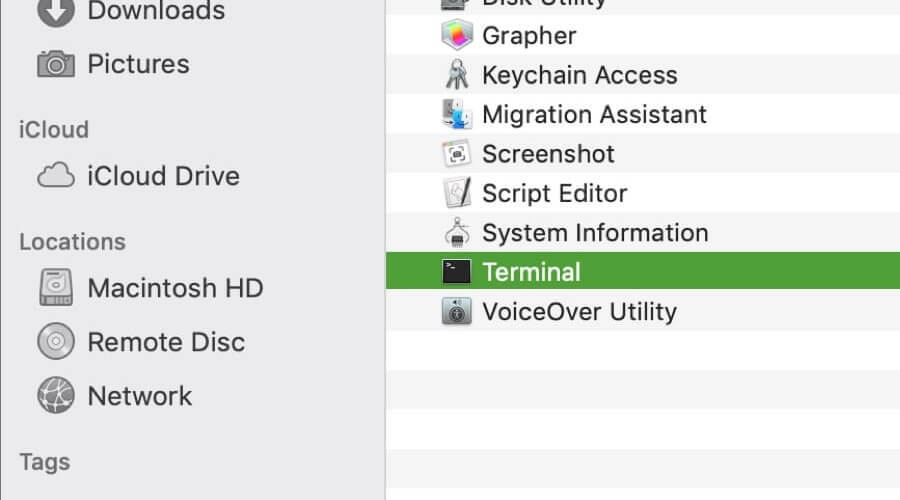
- Po to, kai Terminalas prasideda, vykdykite šią komandą:
- pagal nutylėjimą rašo com.apple. „SetupAssistant“ „DidSeeSiriSetup -bool True“
Atlikę šią komandą patikrinkite, ar problema vis dar išlieka.
3. Naudokite scenarijų „DisableSiri“

Anksčiau vartotojams kilo problemų su „Siri“ ir jie sukūrė scenarijų, kurį galite paleisti, kad „MacBook“ visiškai išjungtumėte „Siri“. Norėdami tai padaryti, atlikite šiuos veiksmus:
- Atsisiųskite „DisableSiri“
- Atidaryk Terminalas ir paleiskite „DisableSiri“.mobileconfig scenarijus. Komanda turėtų atrodyti maždaug taip:
- / usr / bin / profiles -I -F „DisableSiri.mobileconfig“
Atminkite, kad tai tik pavyzdys, o tikroji „MacBook“ komanda gali atrodyti kitaip, atsižvelgiant į scenarijaus vietą. Taip pat verta paminėti, kad šis scenarijus kurį laiką nebuvo atnaujintas, todėl jis gali neveikti tinkamai.
4. Išjunkite „Siri“
Jei „Siri“ vis atsiras atsitiktinai, galbūt geriausia būtų jį išjungti. Norėdami tai padaryti, atlikite šiuos veiksmus:
- Eikite į „Apple“ meniu ir pasirinkti Sistemos nuostatos.
- Pasirinkite Siri.
- Raskite Įgalinti „Siri“ žymės langelį ir panaikinkite jo žymėjimą.
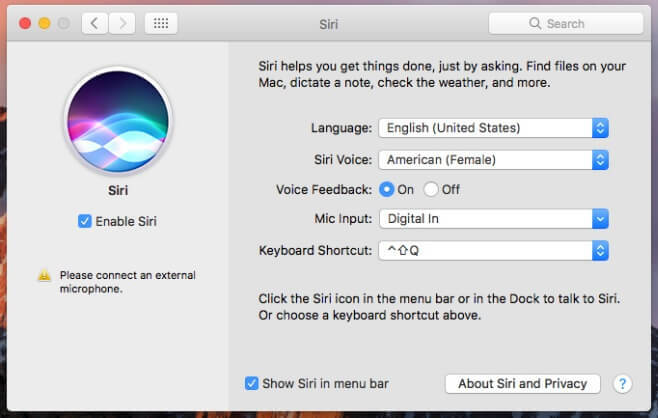
Tai atlikę patikrinkite, ar problema vis dar išlieka.
Čia yra tik keli paprasti sprendimai, kurie gali padėti, jei „Siri“ vis pasirodys jūsų „MacBook“. Jei jums pasirodė, kad šis straipsnis yra naudingas, palikite mums komentarą žemiau.
DUK: Sužinokite daugiau apie „Siri“
- Kodėl „Siri“ negali rasti mano kontaktų?
Norėdami leisti „Siri“ pasiekti jūsų kontaktus, eikite į „Spotlight“ paieškos nustatymai ir perjunkite parinktis šalia Kontaktų.
- Kas yra „Siri“ balsas?
Asmeninis „Apple“ asistentas Siri naudoja Susan Bennett balsą.
- Kiek metų yra „Siri“ balsas?
Šiuo metu „Siri“ naudojamas balsas buvo įdiegtas prieš 10 metų, 2012 m.

Vis dar kyla problemų dėl „Mac OS“?
Ištaisykite juos naudodami šį įrankį:
- Atsisiųskite ir įdiekite dabar skalbimo mašiną X9 iš oficialios svetainės
- Palaukite, kol prasidės automatinis nuskaitymas ir aptiksite problemas.
- Spustelėkite Švarus pradėti optimizuoti „Mac OS“, kad patirtis būtų geresnė.
„Restoro“ atsisiuntė 0 skaitytojų šį mėnesį.


